İlan
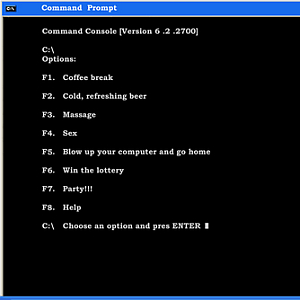 Toplu iş yazma (.bat Beş Basit Adımda Toplu (BAT) Dosya OluşturmaBu makalede, Windows işletim sistemi için beş basit adımı kullanarak bir toplu iş dosyası oluşturma. Daha fazla oku ) ve son zamanlarda Windows komut dosyaları Windows Scripting ile Yapabileceğiniz 3 Harika Şeyİster BT alanında, ister bir web tasarımcısı olarak çalışın, ya da sadece bir öğrenci veya normal ofis çalışanıysanız, Windows Scripting'in size sunabileceği bir şey vardır. Tabii ki Applescript de yapıyor, ... Daha fazla oku (.wsf), ağ ve sistemin büyük çoğunluğunun yöneticiler işlerini daha hızlı yapar ve aksi takdirde zaman alıcı, karmaşık olanları basitleştirir görevler. Toplu işleri kullanarak, uygulamaların yüklenmesini ve kaldırılmasını, ağınızdaki tüm bilgisayarların yazılım ve işletim sistemi ayarlarının bir envanterini ve diğer birçok sorguyu ve işi otomatikleştirebilirsiniz. Ancak, bazen telnet gibi birden çok kimlik doğrulama katmanından geçen belirli görevler vardır.
Toplu iş yazma (.bat Beş Basit Adımda Toplu (BAT) Dosya OluşturmaBu makalede, Windows işletim sistemi için beş basit adımı kullanarak bir toplu iş dosyası oluşturma. Daha fazla oku ) ve son zamanlarda Windows komut dosyaları Windows Scripting ile Yapabileceğiniz 3 Harika Şeyİster BT alanında, ister bir web tasarımcısı olarak çalışın, ya da sadece bir öğrenci veya normal ofis çalışanıysanız, Windows Scripting'in size sunabileceği bir şey vardır. Tabii ki Applescript de yapıyor, ... Daha fazla oku (.wsf), ağ ve sistemin büyük çoğunluğunun yöneticiler işlerini daha hızlı yapar ve aksi takdirde zaman alıcı, karmaşık olanları basitleştirir görevler. Toplu işleri kullanarak, uygulamaların yüklenmesini ve kaldırılmasını, ağınızdaki tüm bilgisayarların yazılım ve işletim sistemi ayarlarının bir envanterini ve diğer birçok sorguyu ve işi otomatikleştirebilirsiniz. Ancak, bazen telnet gibi birden çok kimlik doğrulama katmanından geçen belirli görevler vardır.
Birçok ağ yöneticisi, bağlantı noktalarını sorgulamak veya ayarlamak, sistemlerin durumunu izlemek veya hatta telnet yoluyla komut kabul eden ağ cihazlarını yeniden başlatmak için ağ anahtarlarına telnet yapmak zorundadır. Telnet işlerini, normal toplu iş komutları gibi otomatikleştirebilmeniz hoş olmaz mıydı?
Gerçek şu ki, Windows komut dosyalarınızı oluşturmak için VB komut dosyasını kullanmaya alışkınsanız (veya olmasanız bile), VB komut dosyaları bir Windows Shell komut dosyasını bir nesne olarak oluşturabileceğiniz ve daha sonra bu "nesne" yi dikkatlice zamanlanmış komutlar verebileceğiniz çok kullanışlı bir özellik. Esasen, bu tam olarak bir komut penceresinde oturuyor ve komutları yazıyor gibisiniz. Tek fark, Windows komut dosyanızın pencereyi sizin için komutlar göndermesidir.
Telnet İşinizi Otomatikleştirin
Bu görevin temel olarak iki kısmı vardır. Tipik telnet oturumu sırasında geçmek istediğiniz komutların sırasını oluşturmanız gerekir.
İşte yapmak istediğim şey. Ağ boyunca, 4 basit komut vererek telnet üzerinden uzaktan yeniden başlatılabilen 5 cihazım var. İlk önce IP adresini ve belirli bir bağlantı noktasını kullanarak telnet yapmalıyım. Sonra bir menü belirir ve önce enter tuşuna basmam gerekir.
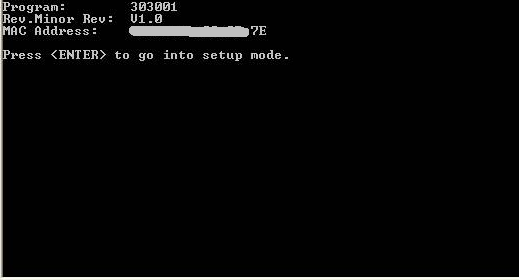
Bu telnet oturumu sırasında enter tuşuna bastıktan sonra, bir sonraki menü sayısal bir yanıt ve ardından Enter tuşuna basmayı bekliyor.
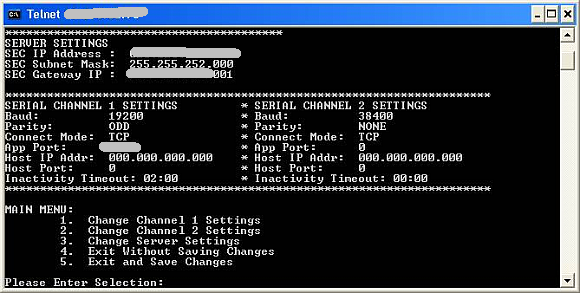
Bir betik işi için biraz imkansız gibi görünüyor, değil mi? Visual Basic'in gücünü asla hafife almayın.
Şimdi, bunu yapmanın başka yöntemleri de var. Bazı kişilerin telnet oturumlarını otomatikleştirmek için Tst komut dosyası yöntemini nasıl kullanmayı sevdiğini görmek için Abhigyan’ın Tst10.exe'deki makalesine göz atın. Ne yazık ki, çok sayıda komut dosyası yazmaya alışık olmayan biri için biraz karmaşık olabileceğini de göreceksiniz. Tcl, aynı görev için yıllardır kullandığı benzer bir komut dosyası dilidir.
Ancak, size bir VB komut dosyasının aynı görevleri zaman içinde nasıl yapacağını ve anlaması daha kolay olan bir komut dosyası kullanarak göstereceğim.
İşte yapacağımız şey. Senaryoyu bölümlere ayıracağım. Bunların tümünü şöyle bir metin dosyasına koyun: Autotelnet.wsf, çift tıkladığınızda çalışır.
İlk olarak telnet oturumu oluşturun:
Seçenek Açık
Hata Devam Ettiğinde Sonraki
Dim WshShell
set WshShell = CreateObject ("WScript. Kabuk ") WshShell.run" cmd.exe "
WScript. Uyku 1000
'Pencereye gerektiği gibi komut gönderin - IP ve komutların özelleştirilmesi gerekir
' Adım 1 - Uzak IP'ye Telnet '
WshShell. SendKeys "telnet xx.xx.xx.73 9999"
WshShell. SendKeys ("{Enter}") WScript. Uyku 1000
Yukarıdaki kod bölümü otomatik olarak bir komut penceresi açar ve ardından bağlamanız gereken belirli bir bağlantı noktasındaki cihaza telnet bağlar. “X'ler” i kendi IP'nizle değiştirin.
Uyku komutu, aygıtın yanıt vermesi ve komut dosyanızı bir sonraki komut için istemesi için yeterince uzun süre bekler. Bu bekleme süresinin o eylemin gerçekleşmesi için yeterince uzun olduğundan emin olun.
İkinci olarak, her komutu birer birer göndermeniz, telnet oturumunun yanıt vermesi için aralarında yeterli bekleme süresi sağlama.
'Adım 2 - Komutları Verme duraklamalar pre> WshShell. SendKeys ("{Enter}")WScript. Uyku 1000WshShell. SendKeys "5"WshShell. SendKeys ("{Enter}")WScript. Uyku 1000Bu örnekte, yukarıda not ettiğim iki komutu verdim. İlk olarak, betiğin “Enter” komutunu göndermesini, bir saniye bekleyip “5” mesajını göndermesini ve tekrar “Enter” tuşuna basmasını istiyorum. Bu kısa eylem dizisi, tam olarak telnet komut penceresinin önünde kendiniz yapıyormuşsunuz gibi çalışacaktır. Telnet oturumunuzun tam yanıtlarını gerçekleştirmek için bu komut dosyasını özelleştirmeniz yeterlidir
Son olarak, komut penceresini kapatıp komut dosyasını bitirmeyi unutmayın.
'3. Adım - Komuttan Çık Pencere pre> WshShell. SendKeys "çıkış"WshShell. SendKeys ("{Enter}")WScript.'den çıkınTelnet'i otomatikleştirmek için tek şey bu - çok karmaşık olmayan bir komut dosyasında üç kolay adım. Yukarıdaki üç bölümü alın ve kalbinizin isteğine göre özelleştirin. Telnet üzerinden iletişim kuran ağ anahtarlarını, zaman saatlerini veya diğer uzak sistemleri yönetmek için tüm destek görevlerinizi otomatikleştireceksiniz.
Sık sık yapmanız gereken tekrarlayan görevleriniz varsa, bu görevleri sizin için yapacak otomatik Windows komut dosyaları oluşturarak hayatınızı daha kolay hale getirin. Daha üretken olacaksınız ve patronunuz gerçekten etkilenecek!
Bu tür bir Windows komut dosyasını kullanarak otomatikleştirebileceğiniz harika görevler hakkında başka fikirleriniz var mı? Kendi telnet görevlerinizi nasıl otomatikleştiriyorsunuz? Düşüncelerinizi ve görüşlerinizi aşağıdaki yorumlar bölümünde paylaşın.
İmaj Kredisi: shutterstock
Ryan Elektrik Mühendisliği lisans derecesine sahiptir. 13 yıl otomasyon mühendisliği, 5 yıl BT'de çalıştı ve şu anda bir Uygulama Mühendisi. MakeUseOf'un eski bir Genel Yayın Yönetmeni, Veri Görselleştirme üzerine ulusal konferanslarda konuştu ve ulusal TV ve radyoda yer aldı.